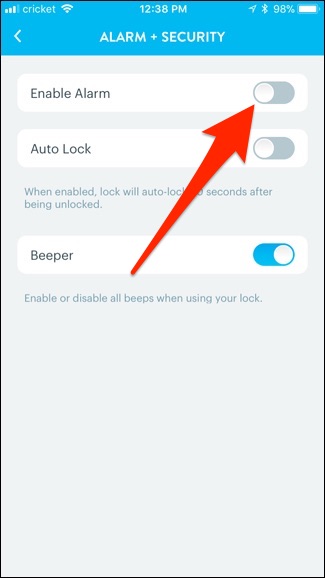
Google Keyboard continúa obteniendo funciones de personalización más avanzadas, y la versión más reciente ofrece la opción de cambiar la altura del teclado (entre otros ajustes). Si alguna vez has pensado «hombre, podría escribir mucho más rápido si este teclado fuera un poco más grande» o «Me encantaría ver un poco más de la pantalla, ¡este teclado es demasiado alto!» este es un consejo para ti.
Lo primero que querrá hacer es saltar a la configuración del teclado presionando prolongadamente la tecla a la izquierda de la barra espaciadora. Esta tecla cambiará según la aplicación en la que se abra el teclado; por ejemplo, es una coma en Messenger u otras aplicaciones de mensajes de texto, una barra invertida en la barra de direcciones de Chrome, un signo de arroba (@) en los campos de texto del correo electrónico, etc. Etcétera. Por lo tanto, la forma más sencilla de definir esta clave es «la que está a la izquierda de la barra espaciadora». Sí, mantén presionado eso.
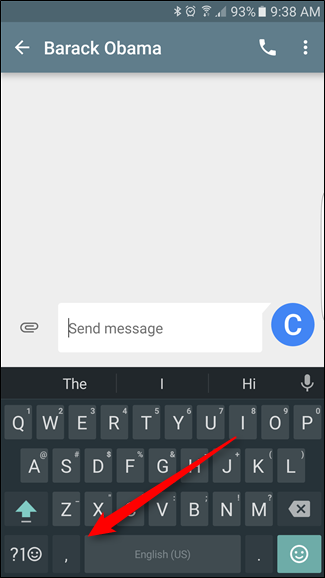
Una vez que lo suelte, aparecerá un pequeño menú emergente con un par de opciones; simplemente toque «Configuración del teclado de Google».
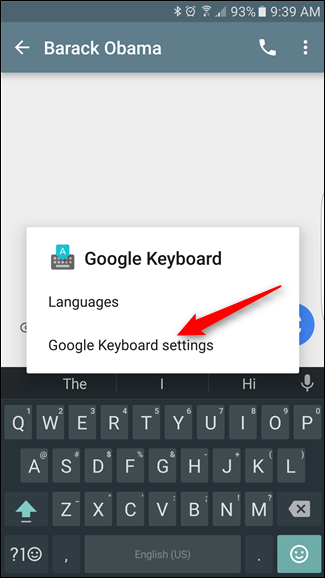
En el menú de configuración, toque la opción «Preferencias».
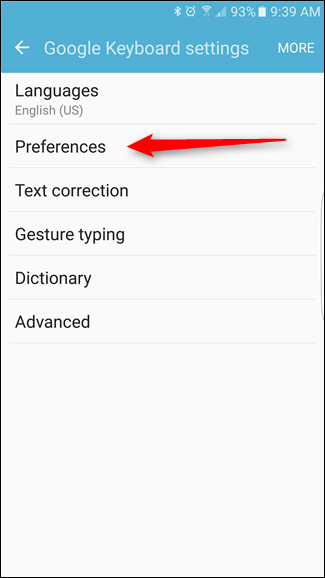
Hay bastantes opciones útiles (¡y nuevas!) En este menú, pero la que estamos buscando es «Altura del teclado». Es casi como si tuviera sentido, ¿no?
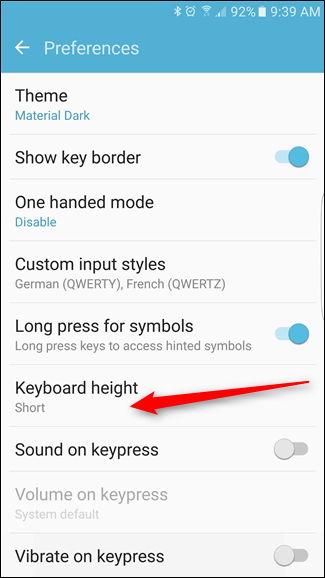
Hay cinco opciones de altura diferentes, que se seleccionan mediante el control deslizante: Corto, Medio-corto, Normal, Medio-alto y Alto. Me gusta ver más contenido y menos teclado, así que mantengo el mío configurado en «Pequeño». Sin embargo, si está en un dispositivo con una pantalla más pequeña, eso puede hacerlo demasiado pequeño. Anímate y juega un poco con esta opción para ver qué se adapta mejor a ti.
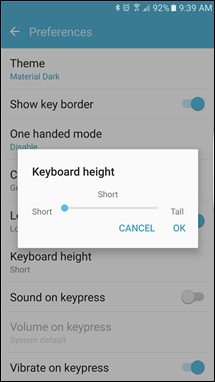
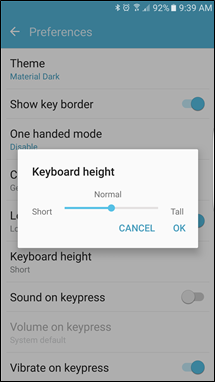
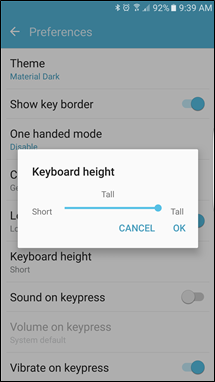
Sin embargo, a modo de referencia, aquí hay un vistazo a cómo se compara Pequeño con Alto. Es bastante dramático.
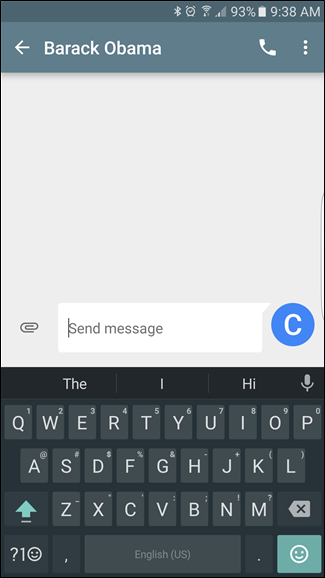
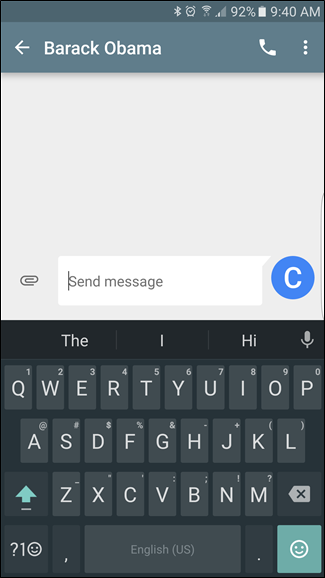
Una vez que haya encontrado la altura ideal, simplemente salga del menú Configuración. Eso es practicamente todo.
Esta es, en mi humilde opinión, una de las mejores y más fáciles cosas que puede hacer para mejorar la precisión de la escritura. Si el teclado es demasiado pequeño (o tiene los pulgares demasiado grandes), es probable que cometa errores. Por otro lado, si el teclado es demasiado grande, puede ralentizarlo porque las teclas están más espaciadas de lo que le gustaría. Esta es la guerra espiritual del hombre moderno. Afortunadamente, Google está de nuestro lado.


